
आप लॉजिटेक G533 गेमिंग हेडसेट का उपयोग कर रहे हैं लेकिन माइक्रोफ़ोन काम नहीं कर रहा है? इस प्रकार का मुद्दा काफी कष्टप्रद है, लेकिन सौभाग्य से इसे हल करना कठिन नहीं है। यहां 4 सरल सुधार दिए गए हैं जिनसे बहुत से विंडोज़ उपयोगकर्ताओं को उनके लॉजिटेक जी533 माइक को फिर से काम करने में मदद मिली। जांचें और उन्हें आज़माएं!
- क्लिक करें शुरू बटन। फिर, टाइप करें कंट्रोल पैनल सर्च बॉक्स में क्लिक करें कंट्रोल पैनल .
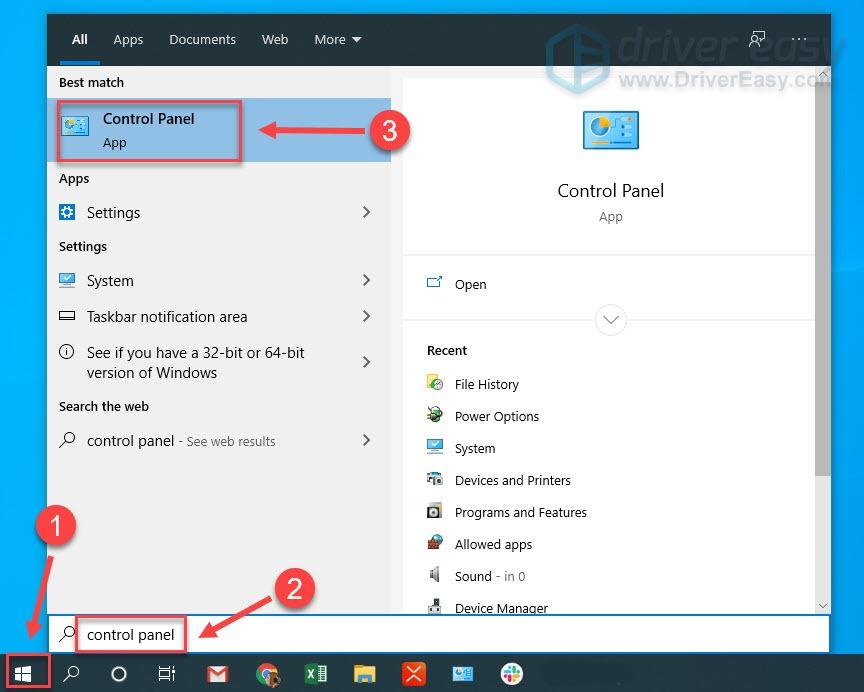
- चुनना छोटे चिह्न के आगे ड्रॉप-डाउन मेनू से द्वारा देखें . तब दबायें आवाज़ .
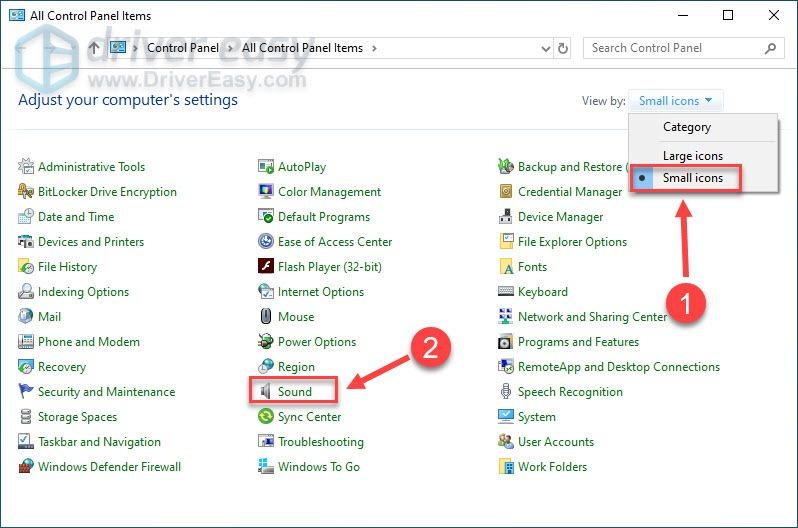
- क्लिक करें रिकॉर्डिंग टैब. फिर, किसी भी खाली जगह पर राइट-क्लिक करें और टिक करें अक्षम डिवाइस दिखाएँ .
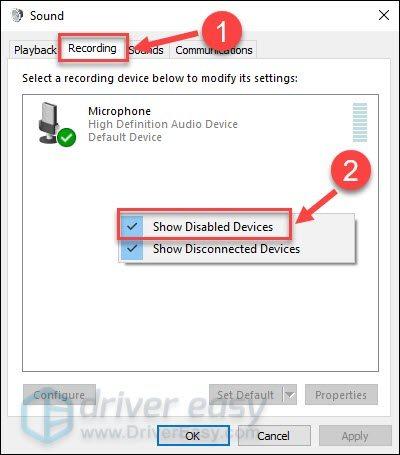
- यदि आपका लॉजिटेक G533 माइक्रोफ़ोन अक्षम है, तो उस पर राइट-क्लिक करें और क्लिक करें सक्षम .
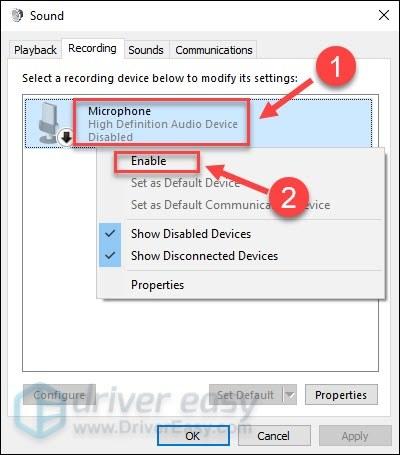
- सुनिश्चित करें कि माइक्रोफ़ोन डिफ़ॉल्ट डिवाइस के रूप में सेट है। यदि नहीं, तो इसे क्लिक करें और क्लिक करें सेट डिफ़ॉल्ट .

- अपने माइक्रोफ़ोन पर राइट-क्लिक करें और क्लिक करें गुण .
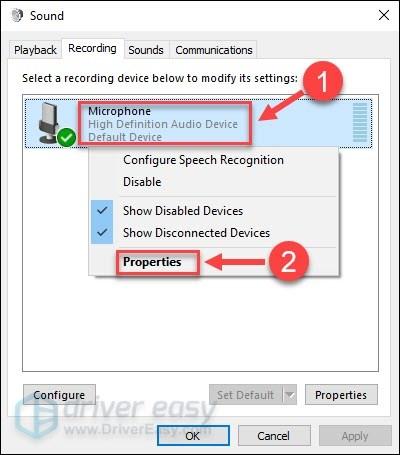
- का चयन करें स्तरों टैब. यदि माइक्रोफ़ोन म्यूट है, तो क्लिक करें स्पीकर आइकन इसे अनम्यूट करने के लिए.
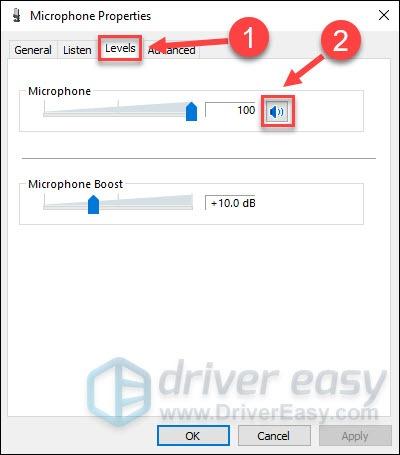
- वॉल्यूम अधिकतम करने के लिए माइक्रोफ़ोन के नीचे स्लाइडर को बाईं ओर खींचें। तब दबायें ठीक है .
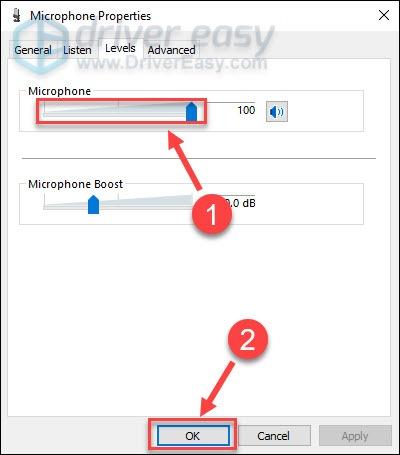
- ड्राइवर इज़ी चलाएँ और क्लिक करें अब स्कैन करें बटन। ड्राइवर ईज़ी आपके कंप्यूटर को स्कैन करेगा और किसी भी समस्या वाले ड्राइवर का पता लगाएगा।
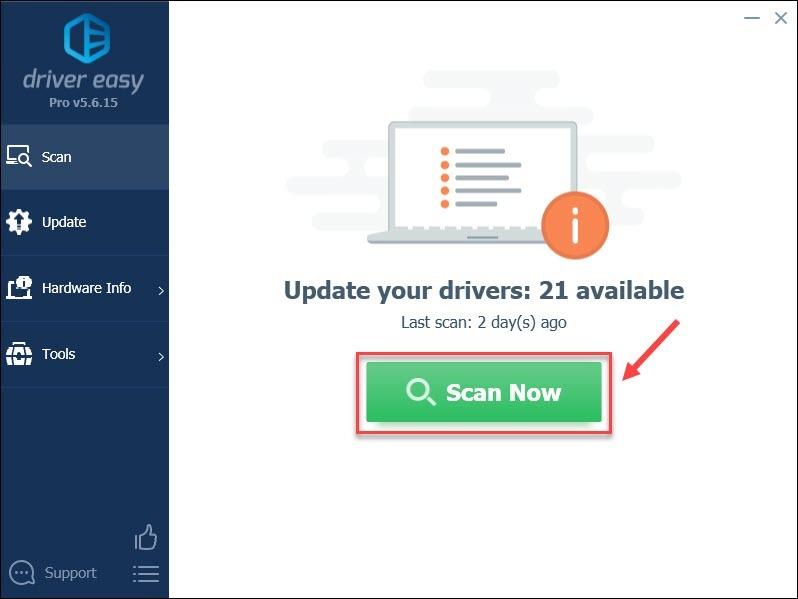
- क्लिक करें अद्यतन ध्वजांकित के बगल में बटन लॉजिटेक G533 ड्राइवर उस ड्राइवर का सही संस्करण स्वचालित रूप से डाउनलोड करने के लिए, फिर आप इसे मैन्युअल रूप से इंस्टॉल कर सकते हैं (आप मुफ़्त संस्करण के साथ ऐसा कर सकते हैं)।
या क्लिक करें सभी अद्यतन करें का सही संस्करण स्वचालित रूप से डाउनलोड और इंस्टॉल करने के लिए सभी वे ड्राइवर जो आपके सिस्टम पर गायब हैं या पुराने हो चुके हैं। (इसके लिए आवश्यक है प्रो संस्करण - क्लिक करने पर आपको अपग्रेड करने के लिए कहा जाएगा सभी अद्यतन करें .)
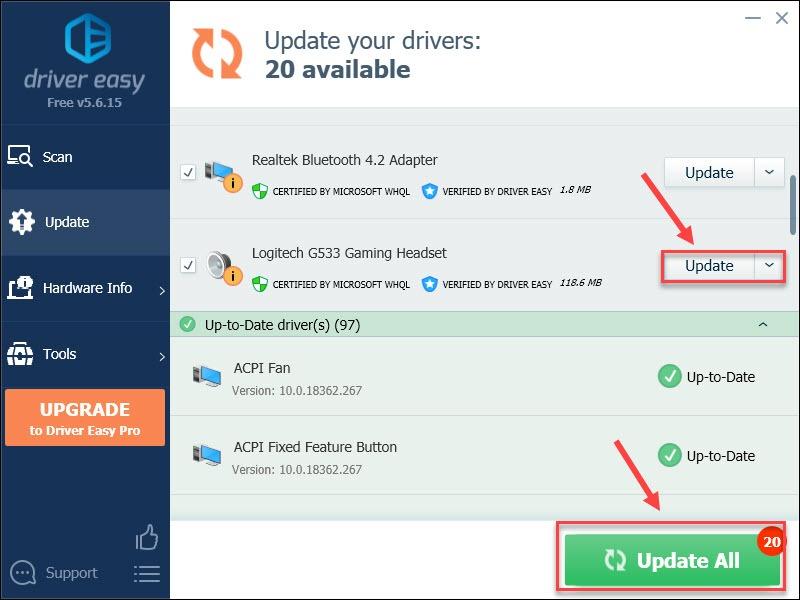
- अपने कीबोर्ड पर, दबाएँ विंडोज़ लोगो कुंजी और आर उसी समय रन बॉक्स को इनवॉइस करें।
- प्रकार एक ppwiz.cpl फ़ील्ड में और क्लिक करें ठीक है .
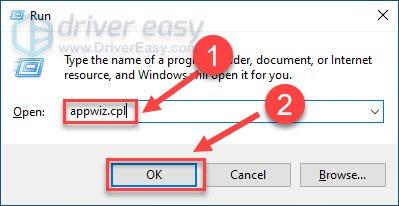
- क्लिक लॉजिटेक गेमिंग सॉफ्टवेयर और क्लिक करें अनइंस्टॉल/बदलें .
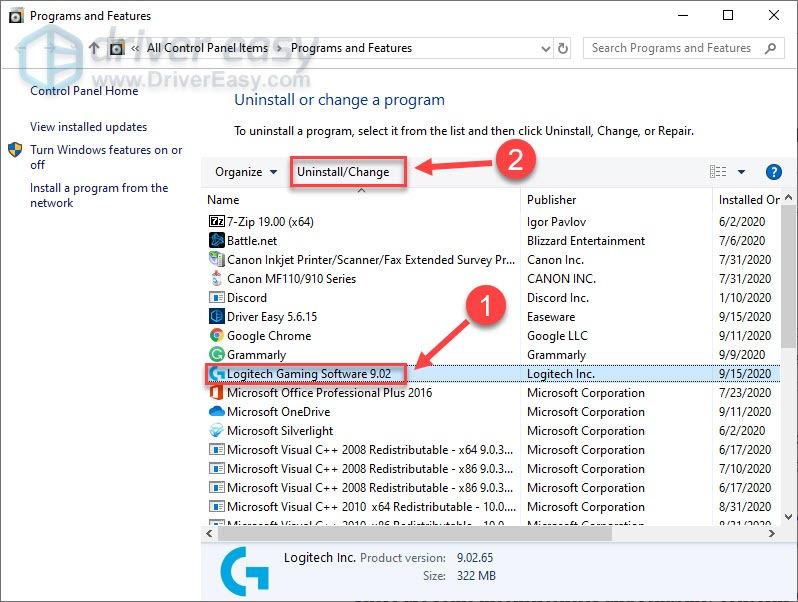
- प्रोग्राम को पूरी तरह से अनइंस्टॉल करने के लिए ऑन-स्क्रीन निर्देशों का पालन करें।
- जाओ लॉजिटेक की सहायता वेबसाइट . फिर लॉजिटेक गेमिंग सॉफ़्टवेयर का नवीनतम संस्करण ढूंढें जो आपके ऑपरेटिंग सिस्टम के लिए उपयुक्त है और क्लिक करें अब डाउनलोड करो .
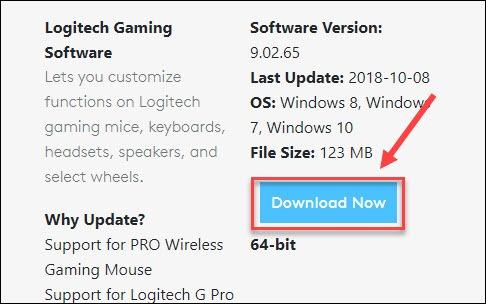
- एक बार जब आप डाउनलोड करना समाप्त कर लें, तो डाउनलोड की गई फ़ाइल पर डबल-क्लिक करें और सॉफ़्टवेयर इंस्टॉल करने के लिए विज़ार्ड का पालन करें।
- अपने कीबोर्ड पर, दबाएँ विंडोज़ लोगो कुंजी और मैं उसी समय विंडोज सेटिंग्स मेनू में प्रवेश करें।
- क्लिक गोपनीयता .
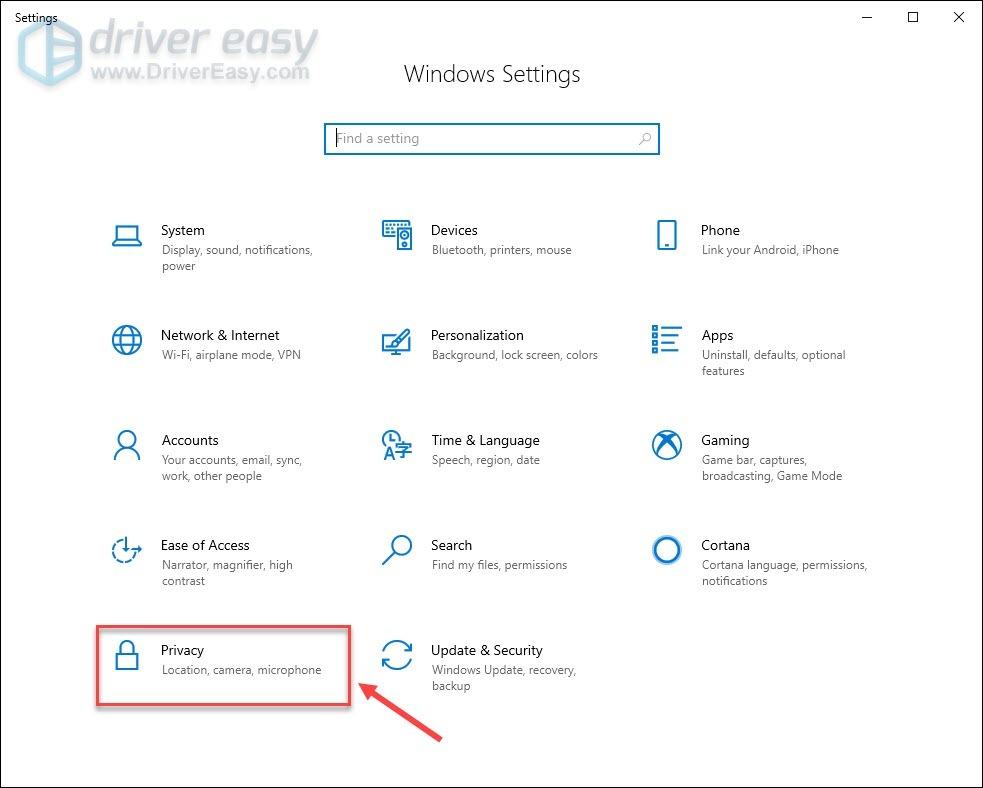
- क्लिक माइक्रोफ़ोन बाएँ फलक पर. फिर, क्लिक करें परिवर्तन बटन, और सुनिश्चित करें कि इस डिवाइस के लिए माइक्रोफ़ोन एक्सेस है पर .
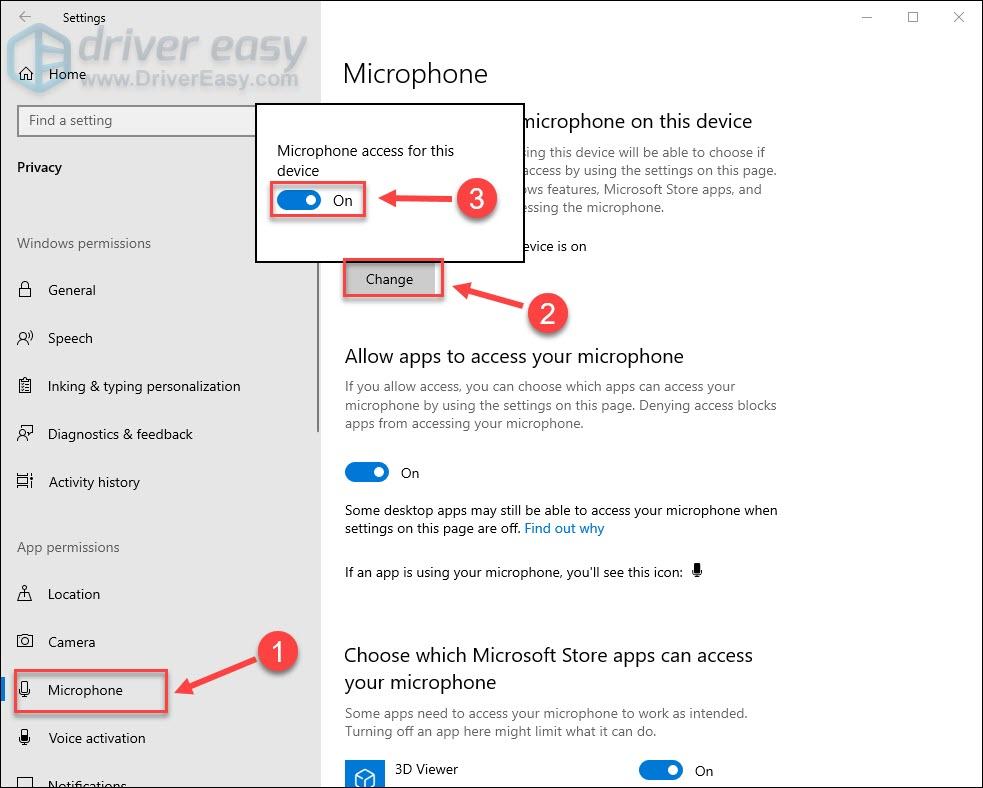
- सुनिश्चित करें ऐप्स को अपने माइक्रोफ़ोन तक पहुंचने की अनुमति दें बदल दिया गया है पर .
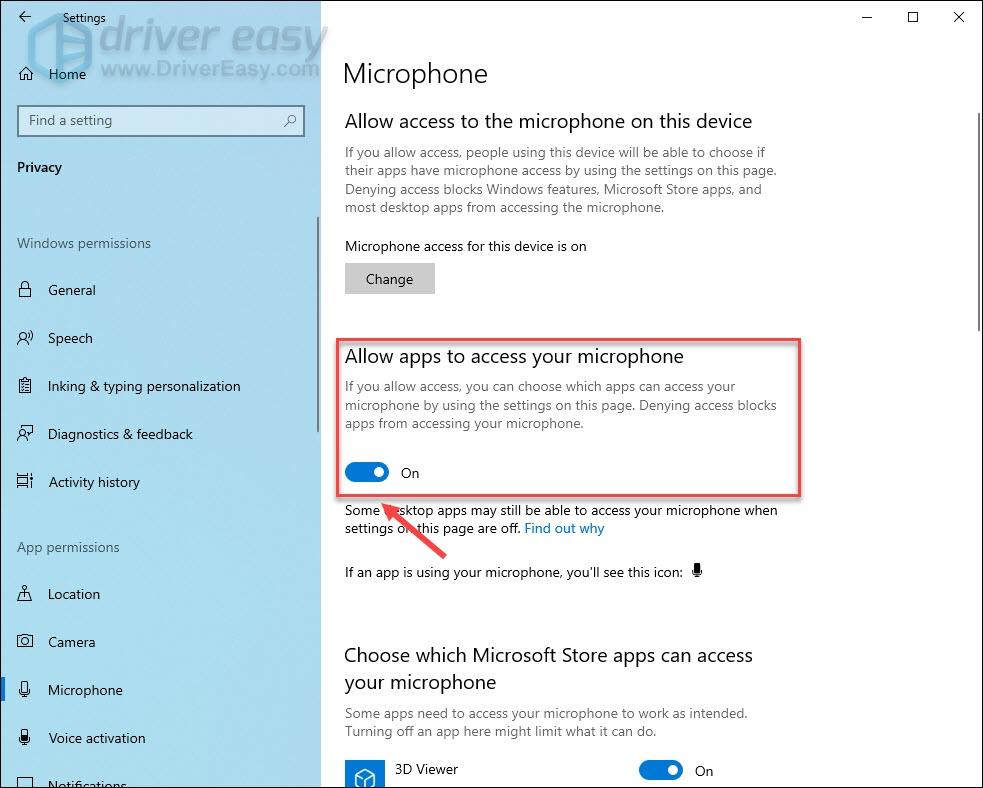
समाधान 1 - अपनी माइक्रोफ़ोन सेटिंग जांचें
अपने लॉजिटेक G533 माइक्रोफ़ोन के काम न करने की समस्या का निवारण करने के लिए, आपको पहले यह सुनिश्चित करना चाहिए कि यह आपके पीसी पर सही ढंग से कॉन्फ़िगर किया गया है।
अब जब आपका लॉजिटेक G533 हेडसेट माइक्रोफ़ोन डिफ़ॉल्ट डिवाइस के रूप में सेट हो गया है और अक्षम या म्यूट नहीं किया गया है, तो इसे अपेक्षा के अनुरूप काम करना चाहिए। यदि नहीं, तो हमें नीचे आपके लिए और समाधान मिले हैं।
समाधान 2 - अपने ऑडियो ड्राइवर को अपडेट करें
यदि आप गलत ऑडियो ड्राइवर का उपयोग कर रहे हैं या यह पुराना हो गया है, तो लॉजिटेक G533 हेडसेट माइक्रोफोन ठीक से काम नहीं करेगा। इसलिए आपको यह देखने के लिए अपने ऑडियो ड्राइवर को अपडेट करना चाहिए कि क्या इससे समस्या ठीक हो गई है। यहां दो विकल्प दिए गए हैं जिनसे आप सुरक्षित तरीके से नवीनतम और सही ऑडियो ड्राइवर प्राप्त कर सकते हैं: मैन्युअल या खुद ब खुद .
विकल्प 1 - ड्राइवर को मैन्युअल रूप से डाउनलोड और इंस्टॉल करें
लॉजिटेक अपने उपकरणों के लिए ड्राइवरों को अपडेट करता रहता है। आपको बस यहां जाने की जरूरत है लॉजिटेक की सहायता वेबसाइट , विंडोज़ संस्करण (उदाहरण के लिए, विंडोज़ 32 बिट) के अपने विशिष्ट स्वाद के अनुरूप ड्राइवर ढूंढें और ड्राइवर को मैन्युअल रूप से डाउनलोड करें।
एक बार जब आप अपने सिस्टम के लिए सही ड्राइवर डाउनलोड कर लें, तो डाउनलोड की गई फ़ाइल पर डबल-क्लिक करें और इसे इंस्टॉल करने के लिए ऑन-स्क्रीन निर्देशों का पालन करें।
विकल्प 2 - ड्राइवर को स्वचालित रूप से अपडेट करें (अनुशंसित)
यदि आपके पास अपने ऑडियो ड्राइवर को मैन्युअल रूप से अपडेट करने के लिए समय, धैर्य या कंप्यूटर कौशल नहीं है, तो आप इसे स्वचालित रूप से कर सकते हैं ड्राइवर आसान .
ड्राइवर इज़ी स्वचालित रूप से आपके सिस्टम को पहचान लेगा और इसके लिए सही ड्राइवर ढूंढ लेगा। आपको यह जानने की ज़रूरत नहीं है कि आपका कंप्यूटर किस सिस्टम पर चल रहा है, आपको उस गलत ड्राइवर से परेशान होने की ज़रूरत नहीं है जिसे आप डाउनलोड कर रहे हैं, और आपको इंस्टॉल करते समय कोई गलती होने के बारे में चिंता करने की ज़रूरत नहीं है।
आप अपने ऑडियो ड्राइवर को ड्राइवर इज़ी के मुफ़्त या प्रो संस्करण के साथ स्वचालित रूप से अपडेट कर सकते हैं। लेकिन के साथ प्रो संस्करण इसमें केवल 2 कदम लगते हैं (और आपको पूर्ण समर्थन और 30 दिन की मनी बैक गारंटी मिलती है):
ड्राइवर अपडेट के बाद जांचें कि आपका लॉजिटेक G533 हेडसेट माइक्रोफ़ोन कैसे काम करता है। अभी भी कोई भाग्य नहीं? फिर नीचे अगला सुधार आज़माएँ।
फिक्स 3 - लॉजिटेक गेमिंग सॉफ़्टवेयर को पुनर्स्थापित करें
लॉजिटेक सॉफ़्टवेयर को पुनः इंस्टॉल करने से लॉजिटेक उपकरणों के साथ कई प्रकार की अस्पष्टीकृत बगों का भी समाधान हो सकता है। इसलिए, यदि आपके पीसी पर लॉजिटेक गेमिंग सॉफ्टवेयर इंस्टॉल है, तो नए सिरे से पुनः इंस्टॉल करने के लिए नीचे दिए गए गाइड का पालन करें।
अब लॉजिटेक G533 हेडसेट को अपने पीसी से दोबारा कनेक्ट करें और माइक्रोफ़ोन आपकी आवाज़ को सामान्य रूप से प्रसारित करेगा।
यदि आप विंडोज़ 10 पर हैं और कुछ एप्लिकेशन का उपयोग करते समय केवल लॉजिटेक जी533 माइक के काम न करने की समस्या देखते हैं, तो गोपनीयता सेटिंग में कुछ गड़बड़ हो सकती है। इसे सही करने के लिए नीचे दी गई विधि का पालन करें।
समाधान 4 - अपने हेडसेट माइक्रोफ़ोन तक पहुंच की अनुमति दें (विंडोज़ 10 उपयोगकर्ताओं के लिए)
इससे पहले कि आप इसे इच्छित तरीके से उपयोग कर सकें, आपको अपने विंडोज 10 सिस्टम और एप्लिकेशन को हेडसेट माइक्रोफ़ोन तक पहुंचने की अनुमति देनी होगी। इन सेटिंग्स को जांचने और संशोधित करने का तरीका यहां बताया गया है:
उपरोक्त चरणों को पूरा करने के बाद, जांचें कि क्या आपकी माइक के काम न करने की समस्या हल हो गई है। यदि दुर्भाग्य से, पिछले सुधारों में से कोई भी काम नहीं करता है, तो संभावना है कि माइक्रोफ़ोन भौतिक रूप से टूट गया है और आप आगे की सहायता के लिए विक्रेता से संपर्क करने पर विचार कर सकते हैं।
उम्मीद है कि जब आप लॉजिटेक जी533 माइक के काम न करने की समस्या से जूझ रहे हों तो यह लेख आपके काम आएगा। यदि आपका कोई प्रश्न या सुझाव हो तो कृपया बेझिझक टिप्पणी छोड़ें।
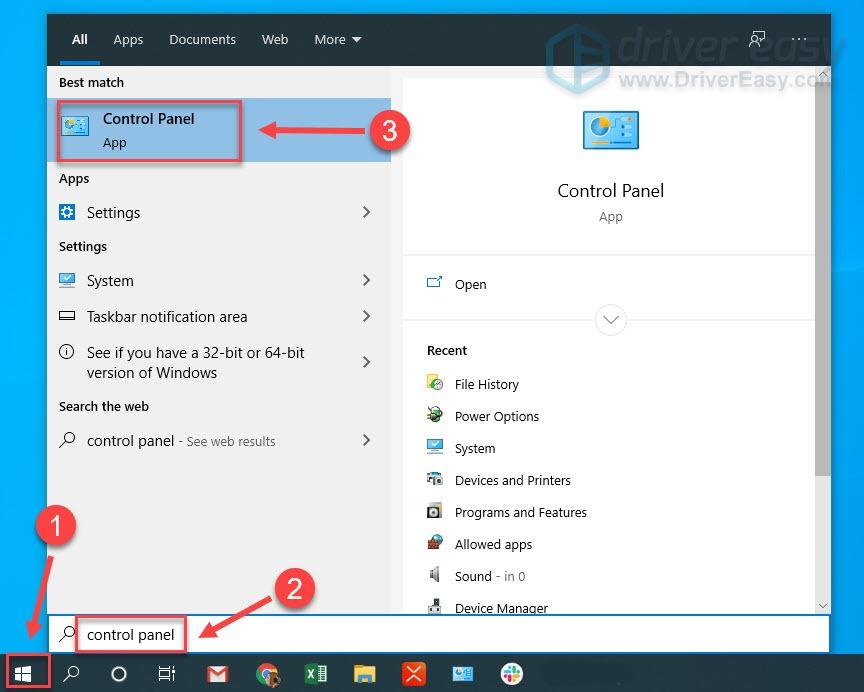
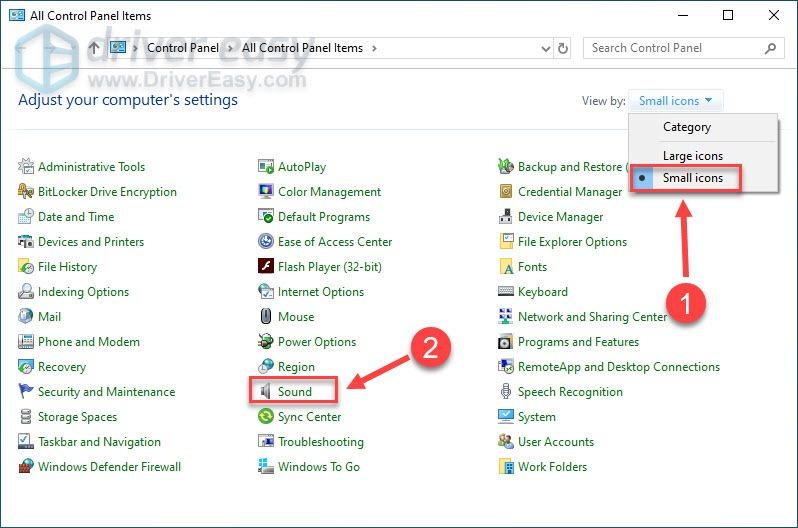
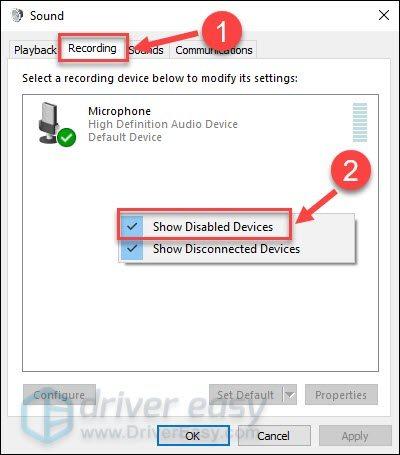
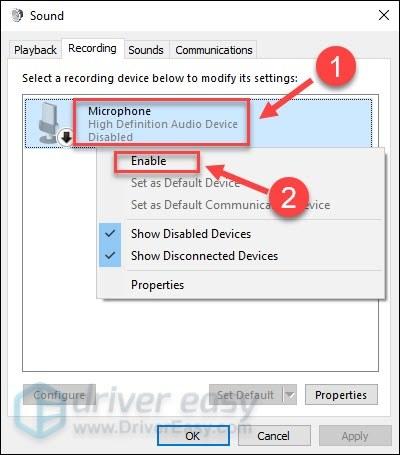

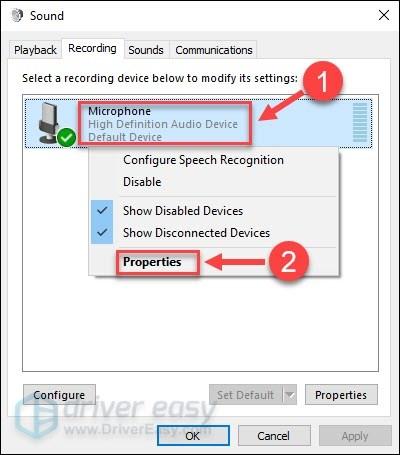
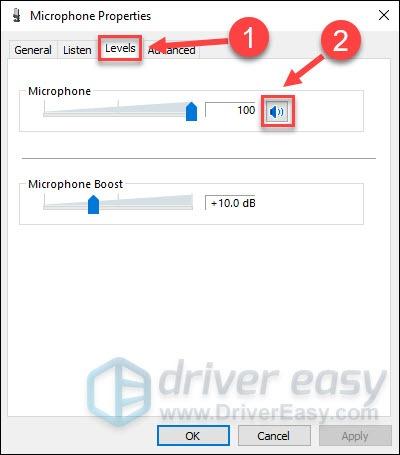
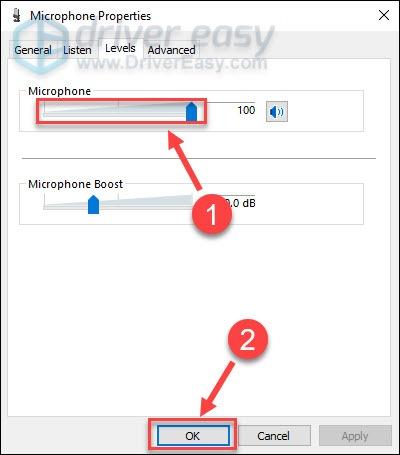
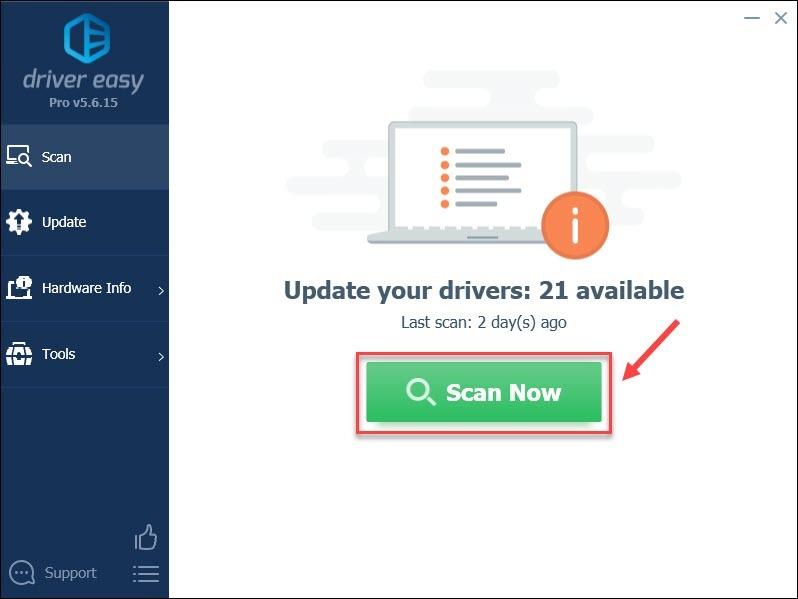
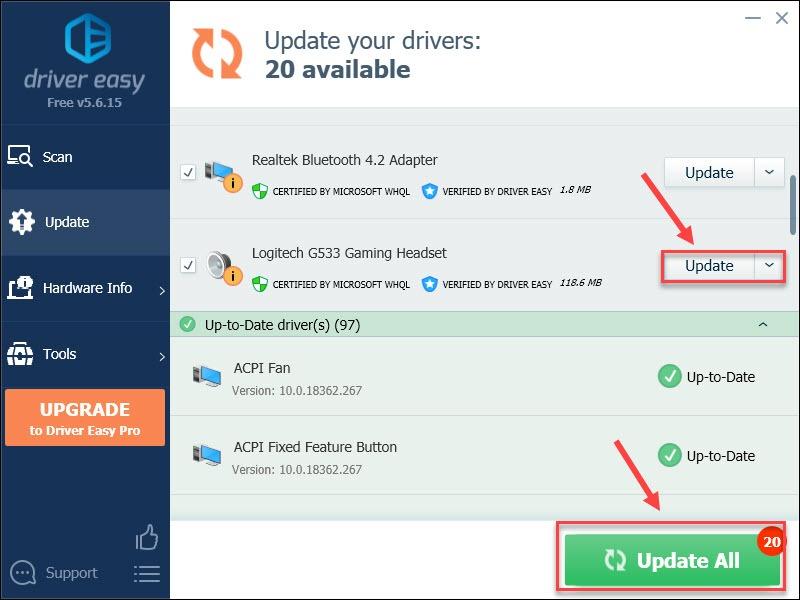
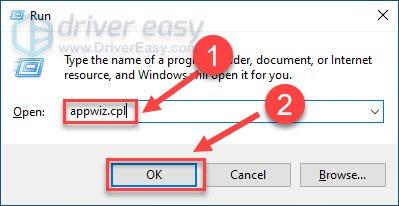
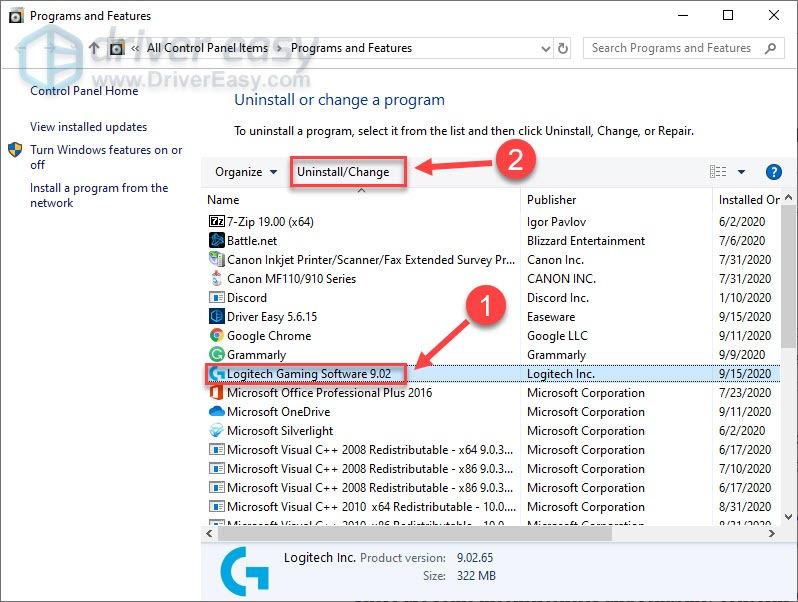
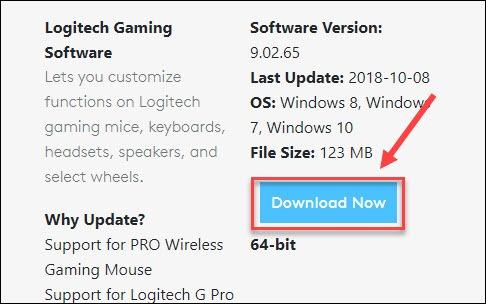
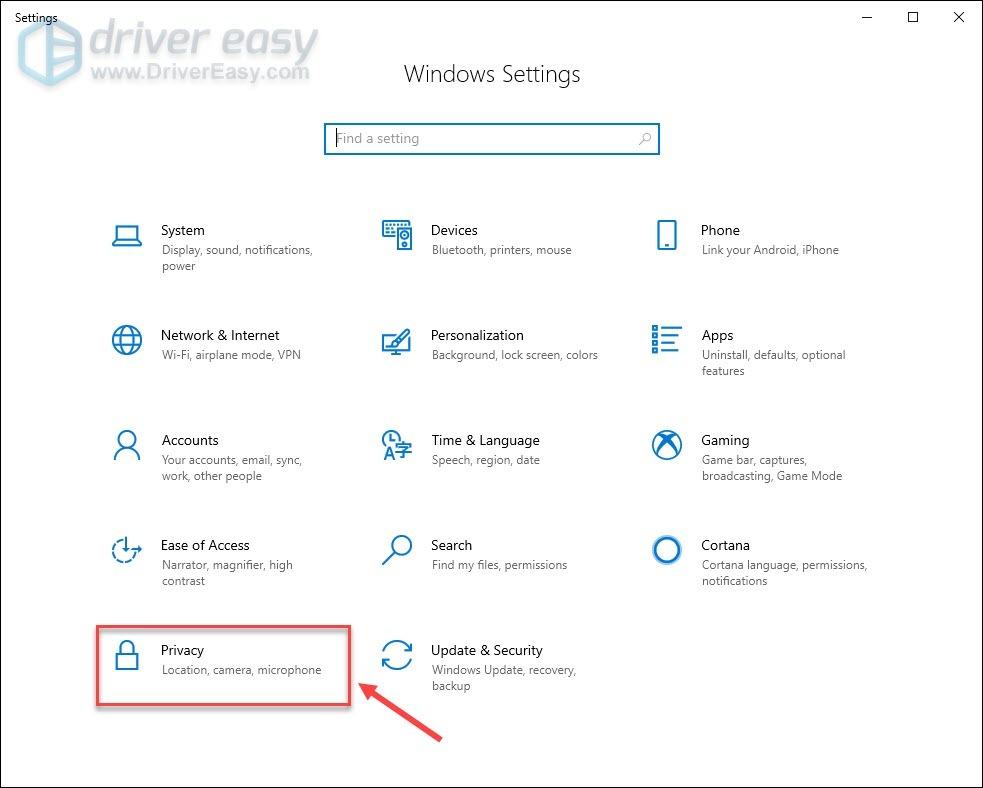
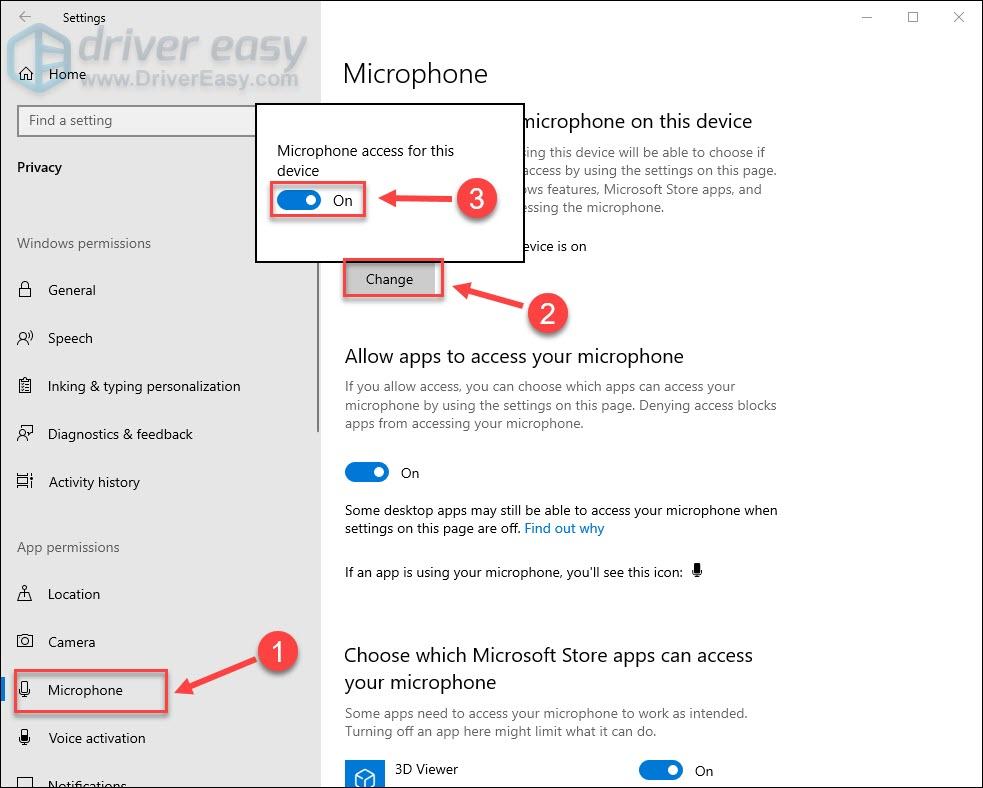
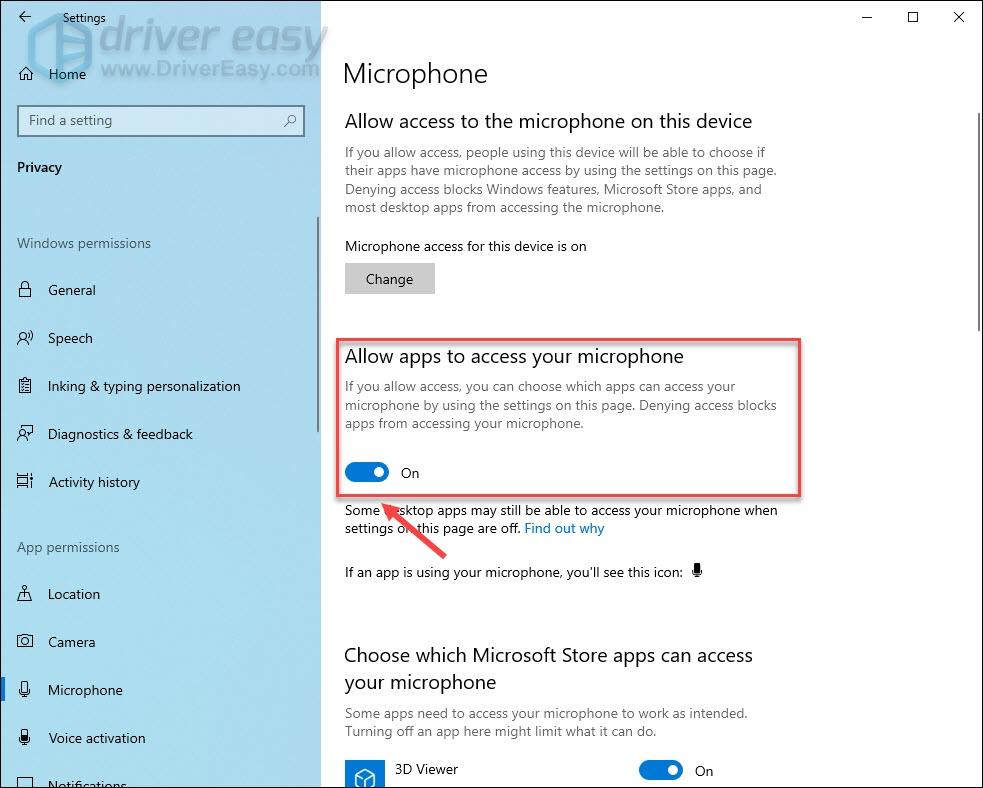
![[हल] पर्सोना ५ स्ट्राइकर पीसी पर दुर्घटनाग्रस्त](https://letmeknow.ch/img/program-issues/78/persona-5-strikers-crashing-pc.png)



![[हल किया गया] खोया हुआ सन्दूक पीसी पर दुर्घटनाग्रस्त होता रहता है](https://letmeknow.ch/img/knowledge/20/lost-ark-keeps-crashing-pc.jpg)

